Wie ich eine Push-Nachricht beim Betreten meiner Teilnehmer in das Event erlaube
Sie können eine Liste von Benutzern erstellen, an die eine Push-Benachrichtigung gesendet wird, wenn ihre Eingeladenen das Event betreten haben. Sie können eine Liste von Sponsorenvertretern erstellen, die dann eine Liste von Eingeladenen haben, die mit ihnen verknüpft sind. Wenn diese Eingeladenen das Event betreten und ihr Ausweis drucken, können die Vertreter eine Push-Benachrichtigung über die App erhalten, um sie zu informieren, dass ihre Eingeladene angekommen ist.
Diese Funktion ist nur durch die Akkreditierung (Ausweisdruck) möglich.
Wie Sie diese Funktion einrichten
Schritt 1
Als erstes gehen Sie auf Event > Sponsoren, klicken auf +Sponsor hinzufügen und geben den Namen der Person/Firma ein, die die Push-Benachrichtigung erhalten soll.
Klicken Sie auf Bearbeiten und fügen Sie Details zum Profil hinzu.
Gehen Sie dann auf den Tab Personen

Hier können Sie die Personen eingeben, die die Push-Benachrichtigung erhalten sollen.
Um eine Person hinzuzufügen, klicken Sie auf +Person hinzufügen.
In diesem Kasten können Sie nach einer Person suchen, die bereits für Ihr Event angemeldet ist, und dann einfach auf Hinzufügen klicken.
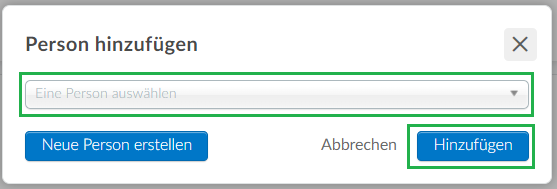
Alternativ können Sie auch auf Neue Person erstellen klicken. Diese Person wird dann als Teilnehmer an Ihrem Event eingetragen und erhält auch die Bestätigungs-E-Mail.
Klicken Sie anschließend auf den Tab Einladungen.

Sie können die Einladungen manuell hinzufügen, indem Sie auf +Person hinzufügen klicken, Sie können eine Person auswählen, die sich bereits für Ihr Event angemeldet hat, und auf Hinzufügen klicken, oder Sie können eine neue Person erstellen. Die neue Person wird dann als Teilnehmer zu Ihrem Event hinzugefügt und erhält eine Bestätigungs-E-Mail.
Wenn Sie Einladungen aus einer Liste importieren möchten, klicken Sie auf Bearbeiten und dann auf Aus Liste importieren. Wählen Sie in der Dropdown-Leiste Ihre benutzerdefinierte Liste aus, und klicken Sie auf Importieren.
Um mehr über das Erstellen von benutzerdefinierten Listen zu erfahren, klicken Sie hier
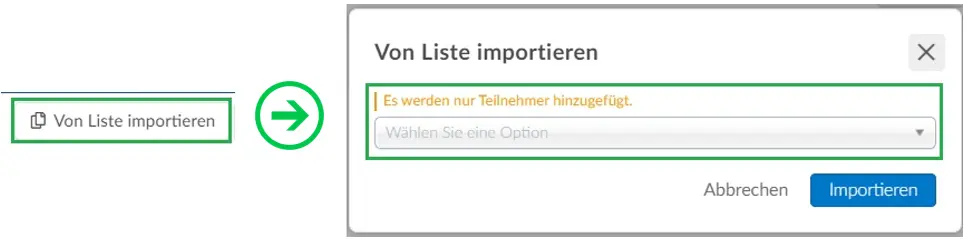
Schritt 2
Der Benutzer, der auf dem Tab Personen hinzugefügt wurde, muss die Event-App herunterladen, sich dann in sein Konto einloggen und das Event betreten.
Sobald die Eingeladene das Event betreten und den Ausweis ausgedruckt hat, erhält der Benutzer eine Push-Nachricht mit folgendem Inhalt: Ihr Eingeladene XXXX hat sich soeben bei dem Event angemeldet.

